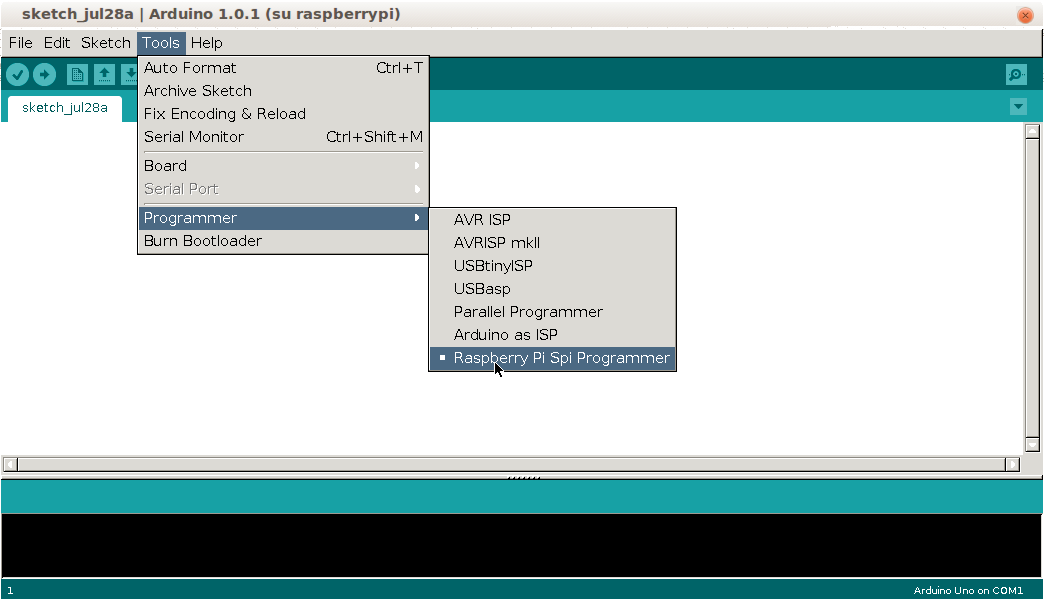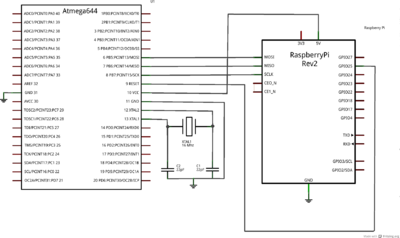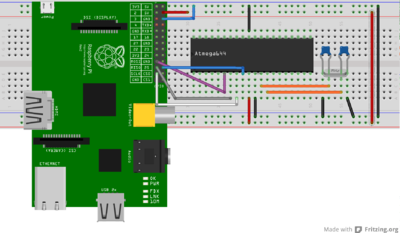Differenze tra le versioni di "Programmazione dei microcontrollori"
| (6 versioni intermedie di uno stesso utente non sono mostrate) | |||
| Riga 87: | Riga 87: | ||
connection_type = parallel; | connection_type = parallel; | ||
; | ; | ||
| − | ( | + | (Io ho usato "reset=22" cosi` ho tutti i collegamenti in linea e non ho messo "connection_type = parallel" --[[Utente:Dave4rp|Dave4rp]] ([[Discussioni utente:Dave4rp|discussioni]]) 16:18, 26 dic 2015 (CET)) |
| − | Come test ho usato il "[[Raspibo gadget keyring]]" e per | + | Un paio d'esempi di collegamenti di programmazione realizzati col [[Raspberry Pi]]: |
| + | * [[File:Raspberrypi-raspibogadget.pdf]] | ||
| + | * [[File:Raspberrypi-atmega328.pdf]] | ||
| + | |||
| + | Come primo test ho usato il "[[Raspibo gadget keyring]]" e per prima cosa ho verificato il collegamento/funzionamento col comando: | ||
<pre style="color:blue;overflow:auto"> | <pre style="color:blue;overflow:auto"> | ||
sudo avrdude -p t85 -P /dev/spidev0.0 -c linuxspi -b 10000 | sudo avrdude -p t85 -P /dev/spidev0.0 -c linuxspi -b 10000 | ||
| Riga 118: | Riga 122: | ||
* [http://kevincuzner.com/2013/05/27/raspberry-pi-as-an-avr-programmer/ Raspberry Pi as an AVR Programmer] | * [http://kevincuzner.com/2013/05/27/raspberry-pi-as-an-avr-programmer/ Raspberry Pi as an AVR Programmer] | ||
| − | == | + | == Programmare ATMEGA con Arduino == |
| + | |||
| + | E` possibile programmare un' ATMEGA tramite una scheda Arduino, questo il circuito elettrico: [[File:Arduino-programmer-atmega328.pdf]] (si puo` mettere il quarzo esterno anche se i 'fuse' non sono ancora settati per l'utilizzo). | ||
| + | |||
| + | Una volta collegato, tramite l'IDE Arduino si deve caricare il programma "Arduino ISP" alla scheda Arduino (eseguendo le normali operazioni), dopodiche`, si e` gia` pronti per programmare l'ATMEGA che avete collegato, caricate uno/lo sketch ed utilizzate la voce di menu "Upload Using Programmer" (la trovate nel menu Sketch). | ||
| + | |||
| + | E` sicuramente necessario caricare il programma "Arduino ISP" se intendere installare anche il "bootloader" Arduino nel chip ATMEGA che avete collegato (menu "Tools" -> "Burn Bootloader"), altrimenti dovrebbe funzionare con qualsiasi sketch presente sull'arduino (da me e` cosi`). | ||
| + | |||
| + | === Programmare Microduino con Arduino === | ||
| + | |||
| + | Per utilizzare Arduino come programmatore simil FTDI, cioe` programmare in seriale TTL, e` sufficiente rimuovere il chip ed effettuare il collegamento della seriale e del reset, esempio di collegamento al microduino: | ||
| + | |||
| + | <pre style="overflow:auto"> | ||
| + | PIN Arduino <-> PIN Microduino | ||
| + | 0 - D0 | ||
| + | 1 - D1 | ||
| + | RESET - RST | ||
| + | 5V - 5V | ||
| + | GND - GND | ||
| + | </pre> | ||
| + | |||
| + | Ricordate di rimuovere l'ATMEGA dalla board di Arduino, collegate la USB al pc, procedete con le normali operazioni. | ||
| + | |||
| + | |||
| + | ;Riferimenti | ||
| + | :https://www.arduino.cc/en/Tutorial/ArduinoToBreadboard | ||
| + | :https://www.arduino.cc/en/Tutorial/ArduinoISP | ||
| + | :http://blog.sachleen.com/posts/1356050240/programming-atmega-using-arduino-uno-smd/ | ||
| + | |||
| + | == IDE Arduino su Raspberry Pi per uso come programmatore SPI == | ||
| + | |||
| + | ''Installazione e configurazione'' | ||
| + | |||
Installare Arduino | Installare Arduino | ||
| Riga 175: | Riga 211: | ||
Per la programmazione dei microcontrollori AVR prodotti dalla Atmel viene utilizzato il protocollo STK500 | Per la programmazione dei microcontrollori AVR prodotti dalla Atmel viene utilizzato il protocollo STK500 | ||
| − | [http://www.atmel. | + | [http://www.atmel.com/images/doc2591.pdf STK500 Communication Protocol] |
Per esaminare eventuali problemi si possono abilitare le seguenti voci nel file di preferenze di Arduino: | Per esaminare eventuali problemi si possono abilitare le seguenti voci nel file di preferenze di Arduino: | ||
Versione attuale delle 18:24, 4 dic 2016
AVRDUDE
Oggi molte schede utilizzate per sperimentare come ad esempio Arduino utilizzano come cuore del sistema un microcontrollore.
Si tratta di un circuito integrato al cui interno sono presenti una CPU e diverse periferiche che ne permettono una interazione con il mondo esterno.
Per programmare un microcontrollore si usano normalmente due tecniche:
- Si utilizza un programmatore esterno
- Si programma il micro via seriale
Nel primo caso, similmente a quanto avviene nei pc possiamo installare il software a partire dalle prime celle di memoria.
L'avvio risulta piu' veloce perche' appena acceso il micro parte ad eseguire il software caricato e possiamo sfruttare tutta la memoria a disposizione.
In questo caso pero' la programmazione richiede alcune predisposizioni hardware cioe' lo smontaggio del micro dalla scheda in cui normalemte lavora o comunque la possibilita' di collegare il programmatore esterno ai pin del microcontrollore.
Inoltre e' necessario possedere un programmatore.
Il secondo punto e' molto piu' comodo se il micro viene usato per test di software in fase di sviluppo.
Ci sono pero' alcuni svantaggi: una parte della memoria e' utilizzata dal bootloader, l'avvio risulta piu' lento in quanto c'e' un piccolo tempo di attesa per un eventuale richiesta di programmazione.
Il micro deve essere acquistato con il bootloader gia' caricato oppure e' necessario procurarsi un programmatore.
In questo articolo viene utilizzato Raspberry Pi come programmatore AVR e può essere utilizzato sia per caricare il bootloader che tutto il programma sul microcontrollore: Raspberry Pi as an AVR Programmer
Fondamentalmente nell'articolo si spiega come utilizzare avrdude cioè un programma a riga di comando per programmare i microcontrollori.
Riporto i passaggi per l'installazione: Aggiornare i pacchetti
sudo apt-get update sudo aptget upgrade
Abilitare il modulo del kernel che gestisce SPI
vi /etc/modules
aggiungere la riga
spi_bcm2708
e riavviare il Raspberry Pi, oppure
modprobe spi_bcm2708
controllare che sia presente la periferica abilitata
ll /dev/spidev*
poi procedere installando i pacchetti necessari
sudo apt-get install bison autoconf make gcc flex
git clone https://github.com/kcuzner/avrdude cd avrdude/avrdude ./bootstrap ./configure make sudo make install
(oppure: apt-get install avrdude)
se tutto è andato bene ci sarà l'eseguibile avrdude nella dir /usr/local/bin/
ls -l /usr/local/bin/avrudude
é possibile anche controllare quale sarà avrdude predefinito che verrà lanciato con il comando
which avrdude
possiamo anche verificare usando il comando
avrdude -c ?type
e controllando che sull'ultima riga venga compaia wiring con la sua descrizione
Ora va modificata la configurazione:
Modificare il file di configurazione di avrdude
sudo vi /usr/local/etc/avrdude.conf
(se avete usato il pacchetto debian il file e`: "/etc/avrdude.conf")
Modificare la riga default_parallel per indicare di utilizzare la porta spidev0.0
default_parallel = "/dev/spidev0.0";
Modificare il programmatore "linuxspi" (circa alla riga 1124 del file di configurazione) in questo modo:
programmer id = "linuxspi"; desc = "Use Linux SPI device in /dev/spidev*"; type = "linuxspi"; reset = 25; connection_type = parallel; ;
(Io ho usato "reset=22" cosi` ho tutti i collegamenti in linea e non ho messo "connection_type = parallel" --Dave4rp (discussioni) 16:18, 26 dic 2015 (CET))
Un paio d'esempi di collegamenti di programmazione realizzati col Raspberry Pi:
Come primo test ho usato il "Raspibo gadget keyring" e per prima cosa ho verificato il collegamento/funzionamento col comando:
sudo avrdude -p t85 -P /dev/spidev0.0 -c linuxspi -b 10000
Per scrivere il programma sulla 'flash' dell' ATTiny85:
sudo avrdude -p t85 -P /dev/spidev0.0 -c linuxspi -b 10000 -U flash:w:RaspiBOGadget_Beta.cpp.hex
dove "RaspiBOGadget_Beta.cpp.hex" e` il programma compilato dall'ide di Arduino (versione 1.6.5 al momento in cui scrivo), e per "trovarlo", si deve compilare il programma (e` sufficiente un salvataggio ed una 'verify', una verifica) e andare in cerca del ".hex" nella directory temporanea, in linux "/tmp".
Con avrdude si possono caricare i files compilati e anche settare alcuni registri che dicono al micro ad esempio quale tipo di clock gli viene fornito.
Questi registri si chiamano fuses, per il loro settaggio è meglio fare riferimento ai datasheets dei singoli modelli, comunque a questa pagina viene dato un aiuto per la configurazione: engbedded
Ad esempio questo è il comando che setta i fuses su Sanguinololu (una scheda che pilota spampanti 3D) usando il file di configurazione di avrdude usato da Arduino:
avrdude -C/usr/share/arduino/hardware/tools/avrdude.conf -v -patmega1284p -clinuxspi -Ulfuse:w:0xFF:m -U hfuse:w:0xDC:m -U efuse:w:0xFD:m
in particolare qui viene settato il clock e disabilitato l'uso dei pin per la porta Jtag che andrebbe in conflitto con il controllo motori dell'asse x.
Quando si settano i fuses su un micro nuovo, probabilmente ci si troverà che dopo la prima programmazione il micro non risponde più perchè quando escono di fabbrica hanno il fuse di clock settato per utilizzare il generatore di clock interno, se andiamo a modificare i fuses e diciamo di usare un altro tipo di clock al prossimo giro il micro funziona solo se quel tipo di clock gli viene fornito (ad esempio quarzo esterno, onda quadra ecc).
Riferimenti
- AVR Tutorial: Starting out with avrdude
- Atmel AVR® Fuse Calculator
- Raspberry Pi as an AVR Programmer
Programmare ATMEGA con Arduino
E` possibile programmare un' ATMEGA tramite una scheda Arduino, questo il circuito elettrico: File:Arduino-programmer-atmega328.pdf (si puo` mettere il quarzo esterno anche se i 'fuse' non sono ancora settati per l'utilizzo).
Una volta collegato, tramite l'IDE Arduino si deve caricare il programma "Arduino ISP" alla scheda Arduino (eseguendo le normali operazioni), dopodiche`, si e` gia` pronti per programmare l'ATMEGA che avete collegato, caricate uno/lo sketch ed utilizzate la voce di menu "Upload Using Programmer" (la trovate nel menu Sketch).
E` sicuramente necessario caricare il programma "Arduino ISP" se intendere installare anche il "bootloader" Arduino nel chip ATMEGA che avete collegato (menu "Tools" -> "Burn Bootloader"), altrimenti dovrebbe funzionare con qualsiasi sketch presente sull'arduino (da me e` cosi`).
Programmare Microduino con Arduino
Per utilizzare Arduino come programmatore simil FTDI, cioe` programmare in seriale TTL, e` sufficiente rimuovere il chip ed effettuare il collegamento della seriale e del reset, esempio di collegamento al microduino:
PIN Arduino <-> PIN Microduino
0 - D0
1 - D1
RESET - RST
5V - 5V
GND - GND
Ricordate di rimuovere l'ATMEGA dalla board di Arduino, collegate la USB al pc, procedete con le normali operazioni.
- Riferimenti
- https://www.arduino.cc/en/Tutorial/ArduinoToBreadboard
- https://www.arduino.cc/en/Tutorial/ArduinoISP
- http://blog.sachleen.com/posts/1356050240/programming-atmega-using-arduino-uno-smd/
IDE Arduino su Raspberry Pi per uso come programmatore SPI
Installazione e configurazione
Installare Arduino
pi@raspberrypi ~ $ sudo apt-get install arduino
Modificare il file con le definizioni dei tipi di programmatori
sudo vi /usr/share/arduino/hardware/arduino/programmers.txt
Aggiungere le seguenti righe
#Name è il nome del programmatore che compare sull'ide linuxspi.name=Raspberry Pi Spi Programmer #Nome del device usato per la programmazione linuxspi.communication=parallel #Quello qui sotto è il nome del programmatore che controlla avrdude linuxspi.protocol=linuxspi
Modificare il puntamento alla configurazione di avrdude puntando a quello modificato anche da Arduino:
sudo mv /usr/share/arduino/hardware/tools/avrdude.conf /usr/share/arduino/hardware/tools/avrdude.conf_bck sudo ln -s /usr/local/etc/avrdude.conf /usr/share/arduino/hardware/tools/avrdude.conf
e infine utilizzare l'eseguibile avrdude modificato per l'uso del GPIO modificando il puntamento verso l'eseguibile dalla cartella /usr/bin (quella di default) alla cartella /usr/local (quella in cui si trova avrdude con supporto GPIO)
pi@raspberrypi ~/avrdude/avrdude $ ls -al /usr/share/arduino/hardware/tools/avrdude lrwxrwxrwx 1 root root 23 Oct 2 2012 /usr/share/arduino/hardware/tools/avrdude -> ../../../../bin/avrdude sudo ln -s /usr/local/bin/avrdude /usr/share/arduino/hardware/tools/avrdude
anche qui come sopra lanciamo avrdude e controlliamo che nell'ltima riga compaia wiring
/usr/share/arduino/hardware/tools/avrdude -c ?type
Lanciare l'IDE di Arduino da root (per avere i permessi ad utilizzare i pin del GPIO) e controllare che sia presente il nuvo tipo di programmatore
Se tutto è configurato correttamente è possibile ora programmare i microcontrollori usando gli schemi sotto riportati.
Attenzione, per usare il programmatore appena configurato bisognerà utilizzare il menu File => Carica con un programmatore e non la voce Carica che si usa solitamente.
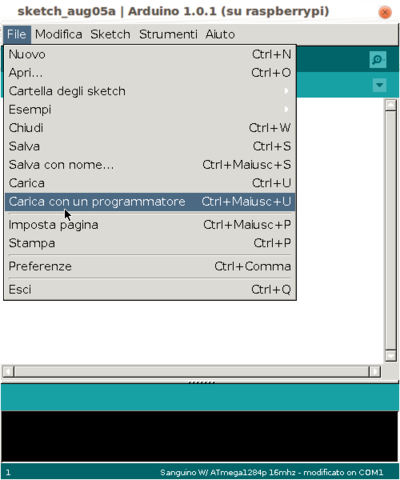
|

|
Protocollo STK500
Per la programmazione dei microcontrollori AVR prodotti dalla Atmel viene utilizzato il protocollo STK500 STK500 Communication Protocol
Per esaminare eventuali problemi si possono abilitare le seguenti voci nel file di preferenze di Arduino:
- build.verbose=true
- upload.verbose=true
- console.auto_clear=false
E' inoltre possibile aggiungere questa riga di configurazione a programmers.txt relativamente al tipo di programmatore che si sta usando
- usbtinyisp.force=true
Programmazione di altri microcontrollori
In questa pagina viene spiegato come usare Raspberry Pi per programmare i microcontrollori PIC32 OpenOCD_PIC32_Programmer